Win7中BIOS恢复出厂设置的两种方法
电脑怎么恢复出厂设置有几种方法
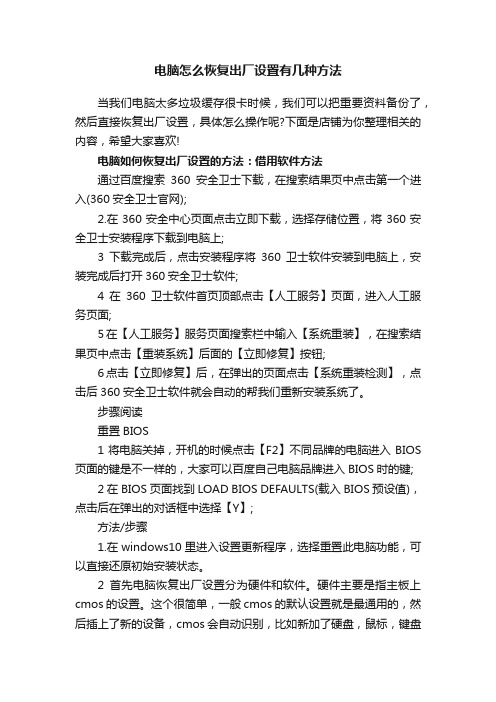
电脑怎么恢复出厂设置有几种方法当我们电脑太多垃圾缓存很卡时候,我们可以把重要资料备份了,然后直接恢复出厂设置,具体怎么操作呢?下面是店铺为你整理相关的内容,希望大家喜欢!电脑如何恢复出厂设置的方法:借用软件方法通过百度搜索360安全卫士下载,在搜索结果页中点击第一个进入(360安全卫士官网);2.在360安全中心页面点击立即下载,选择存储位置,将360安全卫士安装程序下载到电脑上;3下载完成后,点击安装程序将360卫士软件安装到电脑上,安装完成后打开360安全卫士软件;4在360卫士软件首页顶部点击【人工服务】页面,进入人工服务页面;5在【人工服务】服务页面搜索栏中输入【系统重装】,在搜索结果页中点击【重装系统】后面的【立即修复】按钮;6点击【立即修复】后,在弹出的页面点击【系统重装检测】,点击后360安全卫士软件就会自动的帮我们重新安装系统了。
步骤阅读重置BIOS1将电脑关掉,开机的时候点击【F2】不同品牌的电脑进入BIOS 页面的键是不一样的,大家可以百度自己电脑品牌进入BIOS时的键;2在BIOS页面找到LOAD BIOS DEFAULTS(载入BIOS预设值),点击后在弹出的对话框中选择【Y】;方法/步骤1.在windows10里进入设置更新程序,选择重置此电脑功能,可以直接还原初始安装状态。
2首先电脑恢复出厂设置分为硬件和软件。
硬件主要是指主板上cmos的设置。
这个很简单,一般cmos的默认设置就是最通用的,然后插上了新的设备,cmos会自动识别,比如新加了硬盘,鼠标,键盘等。
3要恢复设置可以开机后按DEL键进入CMOS设置洁面,选取load fail-safe default 选项,然后选择YES,并保存即可。
4最保险的设置并不能发挥电脑的最佳性能,则可以选取load optimized default选项,然后选择yes,并保存即可。
如发生系统不稳定,可以对cmos设置进行微调,关闭某些高性能选项。
如何恢复主板上的bios出厂设定

如何恢复主板上的bios出厂设定bios作为主板上的重要部件,如何恢复!通常情况下我们的做法是:将主板上预设的c mos跳线由默认的“normal”状态跳为“clear”状态即可。
但有些情况下,我们可能找不到cmos跳线,这时就要想其他办法了。
在使用计算机的过程中,我们常常需要将bios的设置恢复到出厂状态。
例如:为计算机设置了开机密码却因疏忽而忘记了,或对bios设置不当致使计算机不能正常使用。
这时我们就需要将bios设置恢复到出厂状态,从而重新设置。
bios作为主板上的重要部件,存储着计算机中最重要的基本输入输出程序、系统设置信息、开机通电自检程序和系统启动自举程序等。
其实,cmos只有在供电正常的情况下才能保存修改后的bios参数。
如果中断其供电,bi os参数就能恢复到出厂状态。
cmos是由一块2032锂电池供电的,如果我们将电池取出,在短时间内bios设置并不能还原。
这是因为在电池旁边还有一个电容,其存储的电量能在较短时间内为cmos供电。
将电池槽的正、负极弹片用金属物短接,即可直接放电为了保险起见,我们可以将电池槽的正、负极弹片用金属物短接,从而为电容放电,这样就能在较短的时间内将bio s设置恢复到出厂状态。
最后再将电池装回原处,重新设置bios。
进入bios设置,将光标移动到load optimized defaults上,“load optimizeddefaults”是“调入出厂设定值”的意思,即在一般情况下的优化设置。
将光标用上下箭头移到这一项,然后回车屏幕提示“是否载入默认值”,系统默认为“n”,即否。
我们输入“y”表示“yes,是”的意思,这样,bios就恢复到默认设置了。
最后一步选择“save & exit setup”保存退出,在弹出的对话框中输入“y”重新启动后bios就会按照默认设置工作了。
如何重置bios默认设置
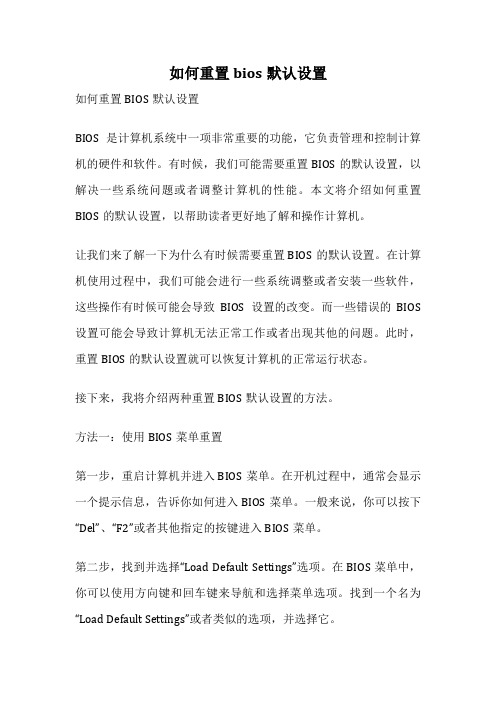
如何重置bios默认设置如何重置BIOS默认设置BIOS是计算机系统中一项非常重要的功能,它负责管理和控制计算机的硬件和软件。
有时候,我们可能需要重置BIOS的默认设置,以解决一些系统问题或者调整计算机的性能。
本文将介绍如何重置BIOS的默认设置,以帮助读者更好地了解和操作计算机。
让我们来了解一下为什么有时候需要重置BIOS的默认设置。
在计算机使用过程中,我们可能会进行一些系统调整或者安装一些软件,这些操作有时候可能会导致BIOS设置的改变。
而一些错误的BIOS 设置可能会导致计算机无法正常工作或者出现其他的问题。
此时,重置BIOS的默认设置就可以恢复计算机的正常运行状态。
接下来,我将介绍两种重置BIOS默认设置的方法。
方法一:使用BIOS菜单重置第一步,重启计算机并进入BIOS菜单。
在开机过程中,通常会显示一个提示信息,告诉你如何进入BIOS菜单。
一般来说,你可以按下“Del”、“F2”或者其他指定的按键进入BIOS菜单。
第二步,找到并选择“Load Default Settings”选项。
在BIOS菜单中,你可以使用方向键和回车键来导航和选择菜单选项。
找到一个名为“Load Default Settings”或者类似的选项,并选择它。
第三步,保存并退出BIOS菜单。
在选择“Load Default Settings”选项之后,你可以按下一个指定的按键,比如“F10”,来保存设置并退出BIOS菜单。
此时,计算机将会重新启动,并加载重置后的默认BIOS设置。
方法二:使用BIOS电池重置第一步,关闭计算机并断开电源。
在进行BIOS电池重置之前,确保计算机已经完全关闭,并且断开了电源。
第二步,打开计算机并找到BIOS电池。
BIOS电池通常位于计算机主板上,它是一个类似于硬币的圆形电池。
你可以参考计算机的用户手册或者上网搜索来找到BIOS电池的具体位置。
第三步,取出BIOS电池并等待一段时间。
使用手指或者其他工具轻轻取出BIOS电池,并等待大约5分钟。
Bios怎么恢复出厂设置bios恢复出厂设置的方法

Bios怎么恢复出厂设置bios恢复出厂设置的方法
bios的作用是为计算机提供最底层的、最直接的硬件设置和控制。
电脑很多设置都要通过bios设置,当我们在bios一系列设置错误的时候,我们此时最好的方法就是恢复出厂设置,那么bios怎么恢复出厂设置呢?今天就为大家讲讲bios恢复出厂设置的方法。
bios恢复出厂设置的方法如下:
第一步:开机不停按Delete键(笔记本一般是F2键)进入BIOS设置界面。
第二步:选择【Exit】菜单下面的【Load Setup Defaults】并回车,选择【Yes】之后,再次回车。
第三步:按【F10】键,选择【Yes】之后回车,此时系统会重启,BIOS主板成功恢复出厂设置。
通过上述教程的简单几个步骤,我们就可以将bios恢复出厂设置了。
win7旗舰怎么恢复出厂设置

win7旗舰怎么恢复出厂设置
Win7系统没有恢复到出厂设置的选项,因此您可以通过系统还原到上一个备份点,或者直接重装系统的方式实现Win7系统的还原。
以下是详细介绍:
1、Win7系统没有恢复到出厂设置的选项,只能通过备份还原的方法回到您曾经的备份点,或者是使用重装系统的方法实现还原系统;
2、您也可以在重启打开电脑的时候,使用【F8】进入系统的高级启动选项,选择【修复计算机】-【系统还原】,点击还原我的计算机;
3、还可以在进入系统之后,打开【开始】-【控制面板】,选择【备份和还原】;
4、然后选择下方的【恢复系统设置或计算机】;
5、选择【打开系统还原】,如果有还原点,选择之后点击【下一步】,确认还原点之后点击【完成】即可;
1、将电脑关机然后开机或者直接点击重启,然后按住"DELETE"键,这时,电脑会自动进入到BIOS;
2、电脑屏幕上会显示两个选项(两个选项一般都在电脑屏幕的右方);
3、其中一个选项是“Load Fail-Safe Defaults”选项(系统预设的稳定参数)。
再一个选项是“Load Optimized Defaults”;
4、我们选择“Load Optimized Defaults”选项:用方向键选中该选项,然后点击回车确定,这时系统会出现提示,点Y键,再次回车确定。
最后别忘了保存之前的设置:点“Save&exit step”或者按F10。
方法二:
1、如果您的电脑有“一键还原”,那就更简单了,开机后点一键还原,然后按照提示操作,(注意,一键还原后,安装的软件会消失,桌面上的文件会被删除)。
win7一键恢复出厂设置的方法
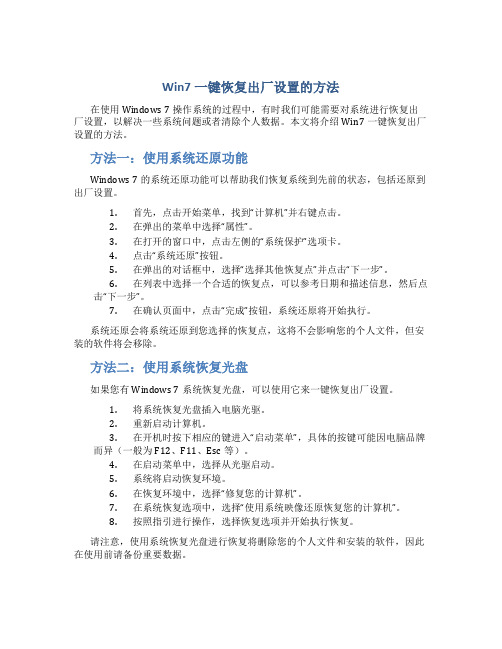
Win7一键恢复出厂设置的方法在使用Windows 7操作系统的过程中,有时我们可能需要对系统进行恢复出厂设置,以解决一些系统问题或者清除个人数据。
本文将介绍Win7一键恢复出厂设置的方法。
方法一:使用系统还原功能Windows 7的系统还原功能可以帮助我们恢复系统到先前的状态,包括还原到出厂设置。
1.首先,点击开始菜单,找到“计算机”并右键点击。
2.在弹出的菜单中选择“属性”。
3.在打开的窗口中,点击左侧的“系统保护”选项卡。
4.点击“系统还原”按钮。
5.在弹出的对话框中,选择“选择其他恢复点”并点击“下一步”。
6.在列表中选择一个合适的恢复点,可以参考日期和描述信息,然后点击“下一步”。
7.在确认页面中,点击“完成”按钮,系统还原将开始执行。
系统还原会将系统还原到您选择的恢复点,这将不会影响您的个人文件,但安装的软件将会移除。
方法二:使用系统恢复光盘如果您有Windows 7系统恢复光盘,可以使用它来一键恢复出厂设置。
1.将系统恢复光盘插入电脑光驱。
2.重新启动计算机。
3.在开机时按下相应的键进入“启动菜单”,具体的按键可能因电脑品牌而异(一般为F12、F11、Esc等)。
4.在启动菜单中,选择从光驱启动。
5.系统将启动恢复环境。
6.在恢复环境中,选择“修复您的计算机”。
7.在系统恢复选项中,选择“使用系统映像还原恢复您的计算机”。
8.按照指引进行操作,选择恢复选项并开始执行恢复。
请注意,使用系统恢复光盘进行恢复将删除您的个人文件和安装的软件,因此在使用前请备份重要数据。
方法三:使用厂商提供的恢复分区或恢复盘一些电脑厂商在出厂时会为计算机预装恢复分区或提供恢复盘,可以使用它们来进行系统恢复。
1.查看电脑的用户手册,寻找关于系统恢复的说明。
2.根据说明,找到相应的恢复方法,可能是按下特定的函数键或者通过引导菜单选择。
3.按照提示进行操作,选择恢复选项并开始执行恢复。
请注意,使用厂商提供的恢复方式可能会删除您的个人文件和安装的软件,因此在使用前请备份重要数据。
windows7怎么恢复出厂商设置

windows7怎么恢复出厂商设置
windows7恢复出厂商设置方法一
1、将电脑关机然后开机或者直接点击重启,然后按住“delete”键,这时,电脑会自动进入到bios;
2、电脑屏幕上会显示两个选项(两个选项一般都在电脑屏幕的右方);
3、其中一个选项是“load fail-safe defaults”选项(系统预设的稳定参数)。
还有一个选项是“load optimized defaults”(系统预设的最佳参数);
4、这时候选择“load optimized defaults”选项,然后使用方向键直接选中,回车确定之后系统出现提示,再点y键,之后回车确定。
最后保存之前的设置,直接点击“save&exit step”或者按f10就可以了。
不过请注意回复出厂设置,还原到原始状态,桌面上的文件,还有c盘的文件也会被删除,如果您有重要的文件资料,请先备份到其他磁盘分区,避免造成文件丢失!
windows7恢复出厂商设置方法二
1、进入电脑桌面,在键盘上按“win+r”打开“运行”窗口,输入“sysprep”命令后按回车打开服务窗口即可看到c:windowssystem32sysprep文件夹,双击其中的sysprep.exe;
2、在出现的窗口,单击“系统清理操作”下拉列表框,选
择“进入系统全新体验(oobe)”,同时选中下方的“通用”复选框,再选择“关机选项”为“重新启动”,单击“确定”按钮即可;
3、完成之后电脑会对系统进行重置并重新启动。
asus笔记本bios如何恢复出厂设置
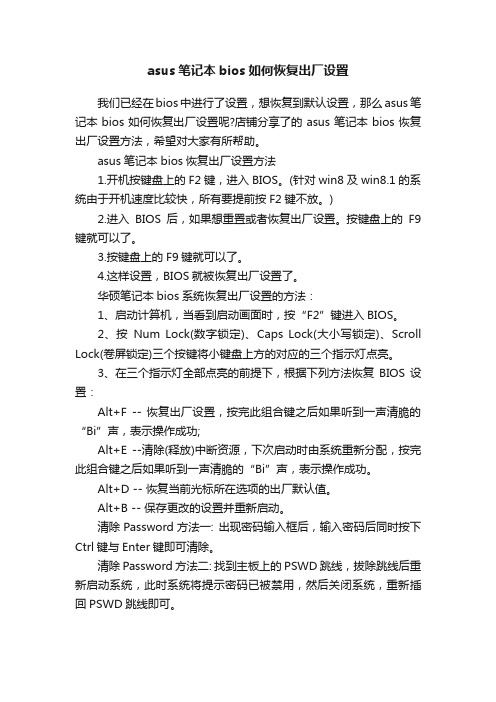
asus笔记本bios如何恢复出厂设置我们已经在bios中进行了设置,想恢复到默认设置,那么asus笔记本bios如何恢复出厂设置呢?店铺分享了的asus笔记本bios恢复出厂设置方法,希望对大家有所帮助。
asus笔记本bios恢复出厂设置方法1.开机按键盘上的F2键,进入BIOS。
(针对win8及win8.1的系统由于开机速度比较快,所有要提前按F2键不放。
)2.进入BIOS后,如果想重置或者恢复出厂设置。
按键盘上的F9键就可以了。
3.按键盘上的F9键就可以了。
4.这样设置,BIOS就被恢复出厂设置了。
华硕笔记本bios系统恢复出厂设置的方法:1、启动计算机,当看到启动画面时,按“F2”键进入BIOS。
2、按Num Lock(数字锁定)、Caps Lock(大小写锁定)、Scroll Lock(卷屏锁定)三个按键将小键盘上方的对应的三个指示灯点亮。
3、在三个指示灯全部点亮的前提下,根据下列方法恢复BIOS设置:Alt+F -- 恢复出厂设置,按完此组合键之后如果听到一声清脆的“Bi”声,表示操作成功;Alt+E --清除(释放)中断资源,下次启动时由系统重新分配,按完此组合键之后如果听到一声清脆的“Bi”声,表示操作成功。
Alt+D -- 恢复当前光标所在选项的出厂默认值。
Alt+B -- 保存更改的设置并重新启动。
清除Password方法一: 出现密码输入框后,输入密码后同时按下Ctrl键与Enter键即可清除。
清除Password方法二: 找到主板上的PSWD跳线,拔除跳线后重新启动系统,此时系统将提示密码已被禁用,然后关闭系统,重新插回PSWD跳线即可。
- 1、下载文档前请自行甄别文档内容的完整性,平台不提供额外的编辑、内容补充、找答案等附加服务。
- 2、"仅部分预览"的文档,不可在线预览部分如存在完整性等问题,可反馈申请退款(可完整预览的文档不适用该条件!)。
- 3、如文档侵犯您的权益,请联系客服反馈,我们会尽快为您处理(人工客服工作时间:9:00-18:30)。
Win7中BIOS恢复出厂设置的两种方法
导读:某用户由于工作需要,进入计算机的BIOS并对其进行了一些设置,但因为操作不当发生了错误。
这时我们能想到的最好的方法就是将BIOS恢复最原始的出厂设置。
下面小编就以Win7系统为例跟大家介绍两种BIOS恢复出厂设置的方法。
方法一、
1、将主板上的纽扣电池拆下,拆下之后保持15钞以上,之后再安装上去,这样就可以消除BIOS信息,然后恢复出厂设置了。
2、当然有的主板上还配置有“硬跳线”,只需要按提示用跳线帽将“2”和“3”引脚短接一下,这样也可实现消除BIOS信息功能。
方法二、
1、在开机的时候,当屏幕下方出现一些信息提示如“Press DEl Enter Bios”、“Press F1 to Run Setup”之类信息之后,按DELETE键进入BIOS程序界面。
2、进入到BIOS界面之后,将光标移动到“Load Optimized Default”项,之后回车。
3、然后在弹出的窗口中选择“yes”并按回车键,就可以实现恢复出厂设置,最后按F10保存一下即可。
以上就是小编罗列出来的将BIOS恢复出厂设置的方法,有同样困扰的友友们可以任意选择一种方法进行解决。
如果友友们还有其他更为简便的方法,欢迎与小编留言互动哦。
